win10开机后电脑很卡的解决方法 win10开机很卡怎么解决
有些用户在开机win10电脑后发现电脑十分卡顿,无法正常操作,非常影响使用的体验,很多出现这个情况的用户都想要解决这个问题,但是在取消了几个开机启动项之后情况却没有好转,电脑在开机之后卡顿还是十分严重,那么这该怎么解决呢?今天小编就教大家win10开机后电脑很卡的解决方法,如果你刚好遇到这个问题,跟着小编一起来操作吧。
推荐下载:win10ghost系统下载
解决方法:
1,查找“罪魁祸首”
右击【开始】打开【任务管理器】,点击【磁盘】进行排序,若磁盘占用率最高的始终是同一个第三方软件,可以斟酌下是否要卸载。
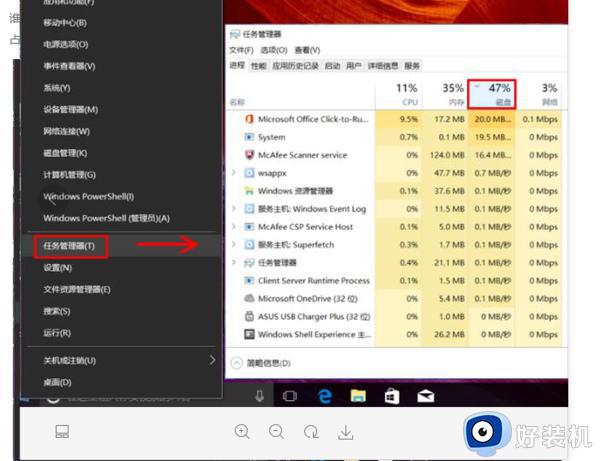
2,关闭Windows Search
新机感觉卡顿的最重要原因之一是Windows搜索功能在建立索引,导致磁盘占用率居高不下甚至达到100%,一般在索引建立完毕后可自动恢复。若需临时关闭索引,可在搜索栏输入【cmd】,右击【命令提示符】选择【以管理员身份运行】,输入【net.exe stop “Windows search”】回车,可临时禁用搜索功能,机台重启后失效。
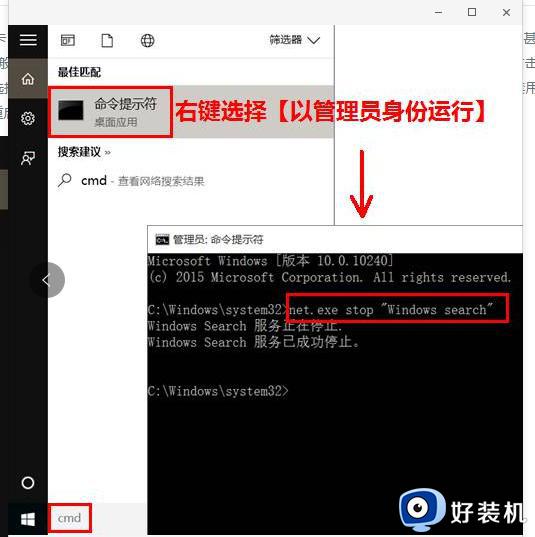
如果始终不需要Windows搜索功能,搜索进入【服务】(或者同时按下【WIN +R】组合键,输入【services.msc】回车,打开服务),双击【Windows Search】并选择【禁用】后【确定】。
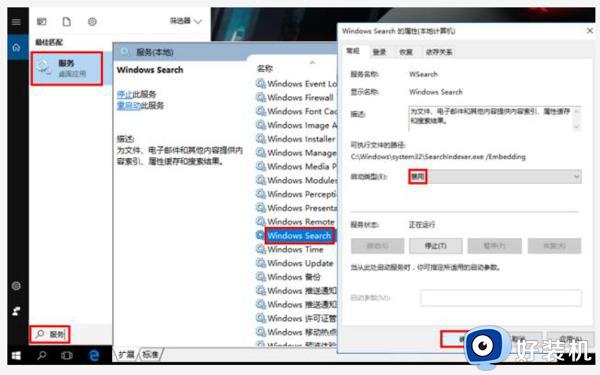
3,关闭相关服务
和关闭【Windows Search】服务方法相同,在服务(本地)页面分别双击【Superfetch】和【PNRPsvc】,选择【停止】并【确定】即可。
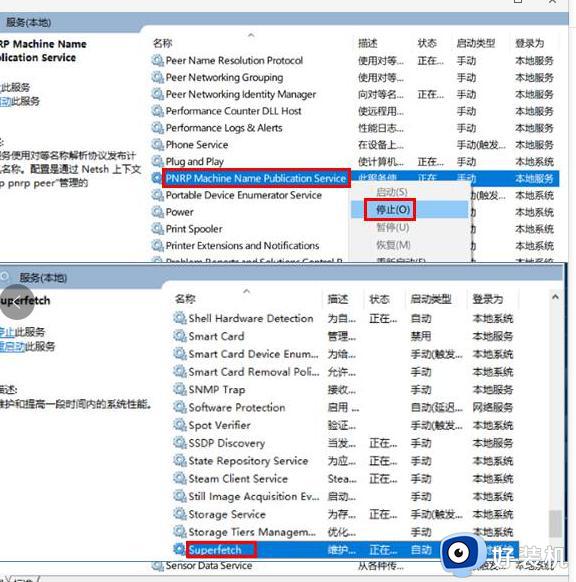
4,修改注册表
【WIN+R】组合键打开运行,输入【regedit】回车,依次找到【HKEY_LOACAL_MACHINE】【SOFTWARE】【Microsoft】【Dfrg】【BootOptimizeFunction】,双击右侧【OptimizeComplete】将【数值数据】改为【no】并确定。
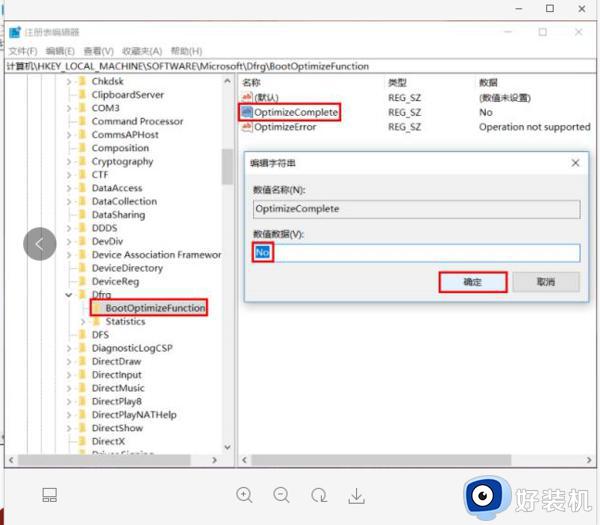
5,禁用IPv6
直接搜索【服务】(或右击【此电脑】选择【管理】,选择【服务和应用程序】,双击【服务】)在右侧找到并双击【IP Helper】,将“启动类型”改为【禁用】后【确定】。
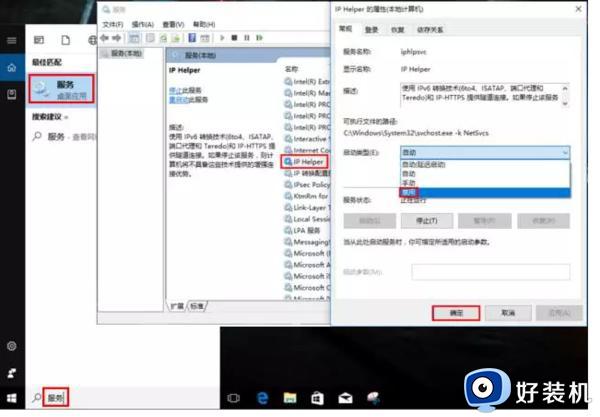
6,关闭家庭组等
还可以关闭家庭组、手动通过Windows Defender全盘扫描系统、关闭磁盘碎片整理计划、开启快速启动、关闭第三方软件的服务项,点击此处查看详情
7,更新系统
进入【设置】【更新和安全】【检查更新】,并更新系统。而若是在系统更新以后出现的磁盘占用率高问题,且以上方案无效,可考虑删除最近安装的Windows系统更新,直到有新的更稳定的系统更新推出后再一起更新。
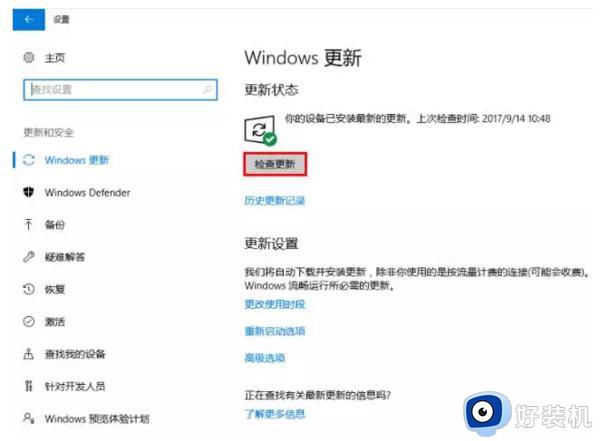
8,升级硬件
在机台和钱包条件允许的情况下,可以考虑加装固态硬盘。
以上就是win10开机后电脑很卡的解决方法的全部内容,还有不懂得用户就可以根据小编的方法来操作吧,希望能够帮助到大家。
win10开机后电脑很卡的解决方法 win10开机很卡怎么解决相关教程
- win10一直卡在请稍后很久怎么办 win10开机请稍后卡很久解决方法
- win10开机卡在请稍等怎么办 win10开机卡在请稍等该怎么解决
- win10开机卡在请稍等的解决方法 win10开机卡在请稍等界面怎么办
- win10开机一直卡在请稍候怎么回事 win10电脑开机一直是请稍后如何处理
- win10一开机任务栏就卡住怎么办 win10开机后任务栏卡死无响应如何解决
- win10开机卡在请稍等怎么办 win10电脑开机请稍后很久进不去怎么解决
- win10卡在scanning无法开机如何修复 如何解决win10开机卡在扫描磁盘
- win10开机卡在fixing进不去怎么办 win10开机卡在fixing进不去的解决方法
- win10启动后任务栏无反应怎么办 win10开机任务栏无响应怎么解决
- win10工具栏卡死怎么办 win10开机任务栏卡住如何解决
- win10拼音打字没有预选框怎么办 win10微软拼音打字没有选字框修复方法
- win10你的电脑不能投影到其他屏幕怎么回事 win10电脑提示你的电脑不能投影到其他屏幕如何处理
- win10任务栏没反应怎么办 win10任务栏无响应如何修复
- win10频繁断网重启才能连上怎么回事?win10老是断网需重启如何解决
- win10批量卸载字体的步骤 win10如何批量卸载字体
- win10配置在哪里看 win10配置怎么看
win10教程推荐
- 1 win10亮度调节失效怎么办 win10亮度调节没有反应处理方法
- 2 win10屏幕分辨率被锁定了怎么解除 win10电脑屏幕分辨率被锁定解决方法
- 3 win10怎么看电脑配置和型号 电脑windows10在哪里看配置
- 4 win10内存16g可用8g怎么办 win10内存16g显示只有8g可用完美解决方法
- 5 win10的ipv4怎么设置地址 win10如何设置ipv4地址
- 6 苹果电脑双系统win10启动不了怎么办 苹果双系统进不去win10系统处理方法
- 7 win10更换系统盘如何设置 win10电脑怎么更换系统盘
- 8 win10输入法没了语言栏也消失了怎么回事 win10输入法语言栏不见了如何解决
- 9 win10资源管理器卡死无响应怎么办 win10资源管理器未响应死机处理方法
- 10 win10没有自带游戏怎么办 win10系统自带游戏隐藏了的解决办法
